|
Vediamo le icone e i simboli che si trovano sopra lo spazio di scrittura.

 La prima icona serve per creare un nuovo documento in cui scrivere. Attenzione che se si sta già scrivendo un documento e si vuole passare a uno nuovo, bisogna ricordarsi di “salvare” (ovvero memorizzare) quello vecchio se non si vuole perdere ciò che si è scritto. La prima icona serve per creare un nuovo documento in cui scrivere. Attenzione che se si sta già scrivendo un documento e si vuole passare a uno nuovo, bisogna ricordarsi di “salvare” (ovvero memorizzare) quello vecchio se non si vuole perdere ciò che si è scritto.
 La seconda icona serve per aprire un documento già esistente. Se ci spostiamo sopra di essa con il mouse e premiamo il tasto sinistro, si apre la seguente finestra, che permette di scegliere il documento tra il materiale presente nella memoria del computer: La seconda icona serve per aprire un documento già esistente. Se ci spostiamo sopra di essa con il mouse e premiamo il tasto sinistro, si apre la seguente finestra, che permette di scegliere il documento tra il materiale presente nella memoria del computer:
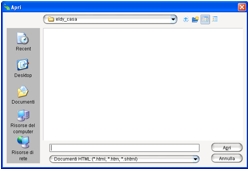
Se il documento non viene visualizzato subito nella finestra:
 portiamoci con il mouse sopra “Risorse del computer”, nella colonna presente a sinistra, e premiamo con il tasto sinistro; portiamoci con il mouse sopra “Risorse del computer”, nella colonna presente a sinistra, e premiamo con il tasto sinistro;
 cerchiamo ciò che vogliamo aprire nel percorso dove ci ricordiamo di averlo salvato o copiato. Se per esempio si trova sul disco fisso (C:), nella cartella “Programmi”, dentro la cartella “Eldy”, dobbiamo: cerchiamo ciò che vogliamo aprire nel percorso dove ci ricordiamo di averlo salvato o copiato. Se per esempio si trova sul disco fisso (C:), nella cartella “Programmi”, dentro la cartella “Eldy”, dobbiamo: √ spostare il mouse sopra la scritta “(C:)” e premere una volta con il tasto sinistro. La riga diventerà azzurra;
√ spostare il mouse sopra “Apri” e premere di nuovo il tasto sinistro;
√ spostare il mouse sopra la scritta “Programmi”: di nuovo la riga diventerà azzurra;
√ spostare di nuovo il mouse sopra “Apri” e premere il tasto sinistro;
√ eseguire di nuovo l'operazione per la scritta “Eldy”.
√ Nell'elenco presentato nella finestra, apparirà adesso il documento che ci interessa. Spostiamo il mouse sopra il nome del documento, premiamo il tasto sinistro e premiamo poi su “Allega”.
 La terza serve per salvare quello che si è scritto, cioè memorizzarlo. Dopo aver premuto con il tasto sinistro sopra l'icona, dobbiamo scegliere il nome del documento, che scriveremo in corrispondenza dello spazio bianco con la barretta lampeggiante, a sinistra della parola “Salva”. Possiamo quindi procedere a scegliere dove vogliamo salvare il documento, sempre con il procedimento descritto a nella pagina precedente. A questo punto non resta che premere il tasto sinistro del mouse quando la freccia si trova sopra la parola “Salva”. La terza serve per salvare quello che si è scritto, cioè memorizzarlo. Dopo aver premuto con il tasto sinistro sopra l'icona, dobbiamo scegliere il nome del documento, che scriveremo in corrispondenza dello spazio bianco con la barretta lampeggiante, a sinistra della parola “Salva”. Possiamo quindi procedere a scegliere dove vogliamo salvare il documento, sempre con il procedimento descritto a nella pagina precedente. A questo punto non resta che premere il tasto sinistro del mouse quando la freccia si trova sopra la parola “Salva”.
 La quarta, detta “taglia”, serve per togliere del testo o delle immagini per spostarli in un altro punto del documento con il tasto “incolla”. Bisogna prima selezionare con il mouse il contenuto che si vuole eliminare e poi premere il pulsante sinistro sopra questa icona. La quarta, detta “taglia”, serve per togliere del testo o delle immagini per spostarli in un altro punto del documento con il tasto “incolla”. Bisogna prima selezionare con il mouse il contenuto che si vuole eliminare e poi premere il pulsante sinistro sopra questa icona.
 La quinta, detta “copia”, serve invece per copiare della porzioni di documento (testo e/o immagini), in modo da poterle ripetere sullo stesso documento, o su un altro, senza il bisogno di riscrivere tutto da capo. La quinta, detta “copia”, serve invece per copiare della porzioni di documento (testo e/o immagini), in modo da poterle ripetere sullo stesso documento, o su un altro, senza il bisogno di riscrivere tutto da capo.
 La sesta, detta “incolla”, serve per inserire la parte di documento che si è scelto di copiare o tagliare. Bisogna prima posizionare il cursore (usando il mouse e premendo il pulsante sinistro) dove si vuole inserire il contenuto e poi premere con il mouse su questo pulsante. La sesta, detta “incolla”, serve per inserire la parte di documento che si è scelto di copiare o tagliare. Bisogna prima posizionare il cursore (usando il mouse e premendo il pulsante sinistro) dove si vuole inserire il contenuto e poi premere con il mouse su questo pulsante.
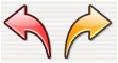 Le freccia che punta verso sinistra serve per annullare le ultime azioni compiute. Per esempio, se abbiamo cancellato qualcosa per sbaglio, premendo sulla freccia a sinistra possiamo ripristinare il contenuto. Le freccia che punta verso sinistra serve per annullare le ultime azioni compiute. Per esempio, se abbiamo cancellato qualcosa per sbaglio, premendo sulla freccia a sinistra possiamo ripristinare il contenuto.
Attenzione che se si salva il documento, la memoria delle azioni compiute viene cancellata e non sarà pertanto possibile annullare le azioni eseguite prima del salvataggio.
La freccia che punta verso destra ripristina quello che ha annullato la freccia che punta a sinistra, per cui si accenderà solo dopo che avremo usato la prima.
|
 8. Utili
8. Utili  8.1 Gli appunti
8.1 Gli appunti  8.1.1 La barra degli strumenti
8.1.1 La barra degli strumenti 

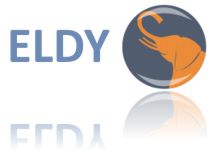

 La prima icona serve per creare un nuovo documento in cui scrivere. Attenzione che se si sta già scrivendo un documento e si vuole passare a uno nuovo, bisogna ricordarsi di “salvare” (ovvero memorizzare) quello vecchio se non si vuole perdere ciò che si è scritto.
La prima icona serve per creare un nuovo documento in cui scrivere. Attenzione che se si sta già scrivendo un documento e si vuole passare a uno nuovo, bisogna ricordarsi di “salvare” (ovvero memorizzare) quello vecchio se non si vuole perdere ciò che si è scritto.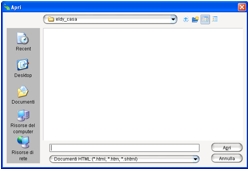
 La terza serve per salvare quello che si è scritto, cioè memorizzarlo. Dopo aver premuto con il tasto sinistro sopra l'icona, dobbiamo scegliere il nome del documento, che scriveremo in corrispondenza dello spazio bianco con la barretta lampeggiante, a sinistra della parola “Salva”. Possiamo quindi procedere a scegliere dove vogliamo salvare il documento, sempre con il procedimento descritto a nella pagina precedente. A questo punto non resta che premere il tasto sinistro del mouse quando la freccia si trova sopra la parola “Salva”.
La terza serve per salvare quello che si è scritto, cioè memorizzarlo. Dopo aver premuto con il tasto sinistro sopra l'icona, dobbiamo scegliere il nome del documento, che scriveremo in corrispondenza dello spazio bianco con la barretta lampeggiante, a sinistra della parola “Salva”. Possiamo quindi procedere a scegliere dove vogliamo salvare il documento, sempre con il procedimento descritto a nella pagina precedente. A questo punto non resta che premere il tasto sinistro del mouse quando la freccia si trova sopra la parola “Salva”. La quarta, detta “taglia”, serve per togliere del testo o delle immagini per spostarli in un altro punto del documento con il tasto “incolla”. Bisogna prima selezionare con il mouse il contenuto che si vuole eliminare e poi premere il pulsante sinistro sopra questa icona.
La quarta, detta “taglia”, serve per togliere del testo o delle immagini per spostarli in un altro punto del documento con il tasto “incolla”. Bisogna prima selezionare con il mouse il contenuto che si vuole eliminare e poi premere il pulsante sinistro sopra questa icona. La quinta, detta “copia”, serve invece per copiare della porzioni di documento (testo e/o immagini), in modo da poterle ripetere sullo stesso documento, o su un altro, senza il bisogno di riscrivere tutto da capo.
La quinta, detta “copia”, serve invece per copiare della porzioni di documento (testo e/o immagini), in modo da poterle ripetere sullo stesso documento, o su un altro, senza il bisogno di riscrivere tutto da capo. La sesta, detta “incolla”, serve per inserire la parte di documento che si è scelto di copiare o tagliare. Bisogna prima posizionare il cursore (usando il mouse e premendo il pulsante sinistro) dove si vuole inserire il contenuto e poi premere con il mouse su questo pulsante.
La sesta, detta “incolla”, serve per inserire la parte di documento che si è scelto di copiare o tagliare. Bisogna prima posizionare il cursore (usando il mouse e premendo il pulsante sinistro) dove si vuole inserire il contenuto e poi premere con il mouse su questo pulsante.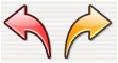 Le freccia che punta verso sinistra serve per annullare le ultime azioni compiute. Per esempio, se abbiamo cancellato qualcosa per sbaglio, premendo sulla freccia a sinistra possiamo ripristinare il contenuto.
Le freccia che punta verso sinistra serve per annullare le ultime azioni compiute. Per esempio, se abbiamo cancellato qualcosa per sbaglio, premendo sulla freccia a sinistra possiamo ripristinare il contenuto.